유튜브 채널 삭제 및 비공개 방법이 궁금하신가요? 자신의 유튜브 채널에 원하지 않는 동영상이 올라간 경우, 그리고 만든 채널이 마음에 들지 않는 경우 유튜브 채널을 삭제할 수 있습니다.
채널을 삭제하게 되면 업로드한 동영상 뿐 아니라 모든 댓글과 사람들의 좋아요 기록 역시 삭제됩니다. 이 경우 기존의 모든 데이터가 소멸되며 삭제 이전 상태로의 복구는 불가능합니다.
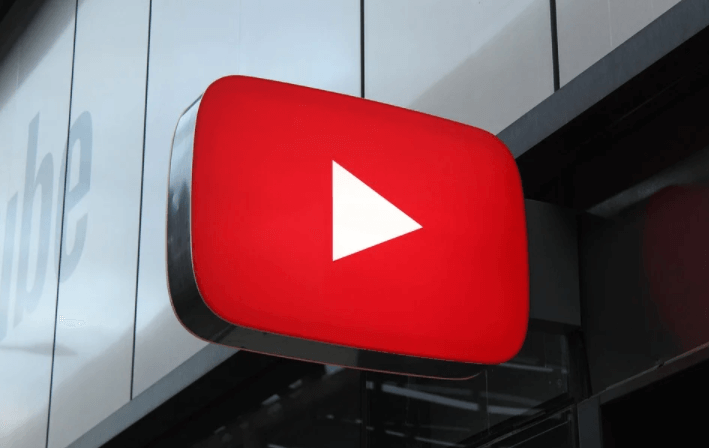
만일 내용을 전체 삭제하고 싶지 않은 경우에는 채널을 비공개 설정하여 숨길 수 있습니다. 이렇게 되면 자신만 채널의 내용을 볼 수 있고 다른 사람들에게는 비공개 되며, 채널의 댓글은 모두 삭제됩니다.
그리고 비공개된 채널을 다시 공개로 설정하고 싶은 경우 언제든지 설정을 변경하여 공개로 돌릴 수 있습니다. 오늘은 유튜브 채널 삭제 및 숨기기, 즉 비공개 방법에 대해 아래와 같이 알아보겠습니다.
글의 순서
유튜브 채널 삭제 방법
PC와 모바일 모두 채널 삭제가 가능합니다. 이 글에서는 PC를 기준으로 알아 보았습니다.
1) PC에서 자신의 유튜브 계정에 로그인 합니다.
2) 화면 좌측 하단에 있는 <설정> 메뉴로 들어갑니다.
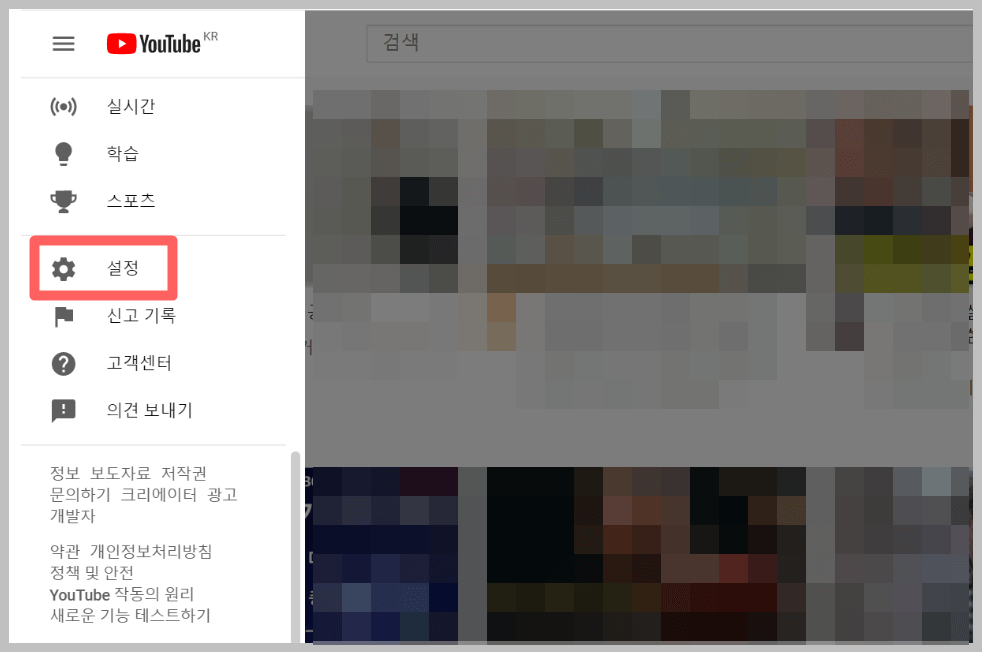
3) 내 Youtube 채널 아래에 있는 <고급 설정 보기> 버튼을 클릭합니다.
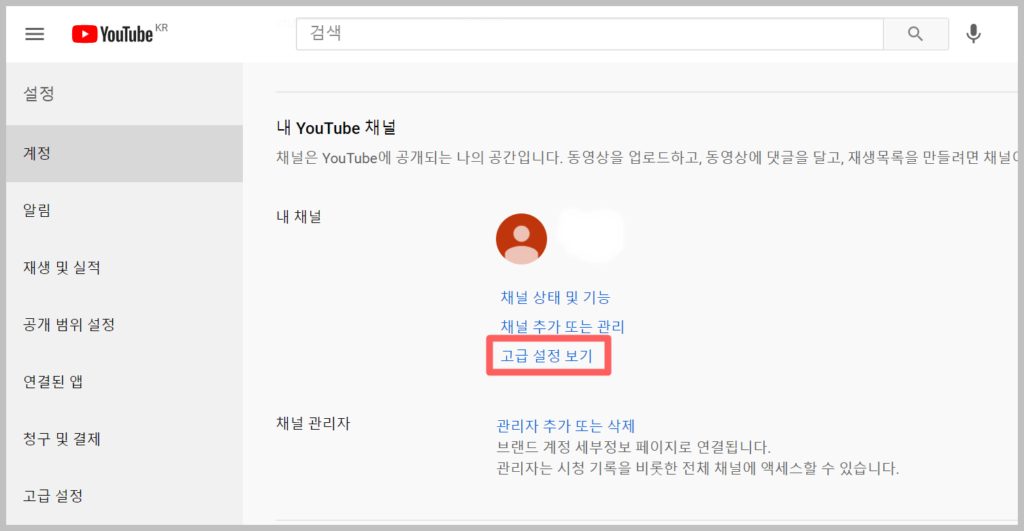
4) 화면 하단에 있는 <채널 삭제>를 클릭합니다.
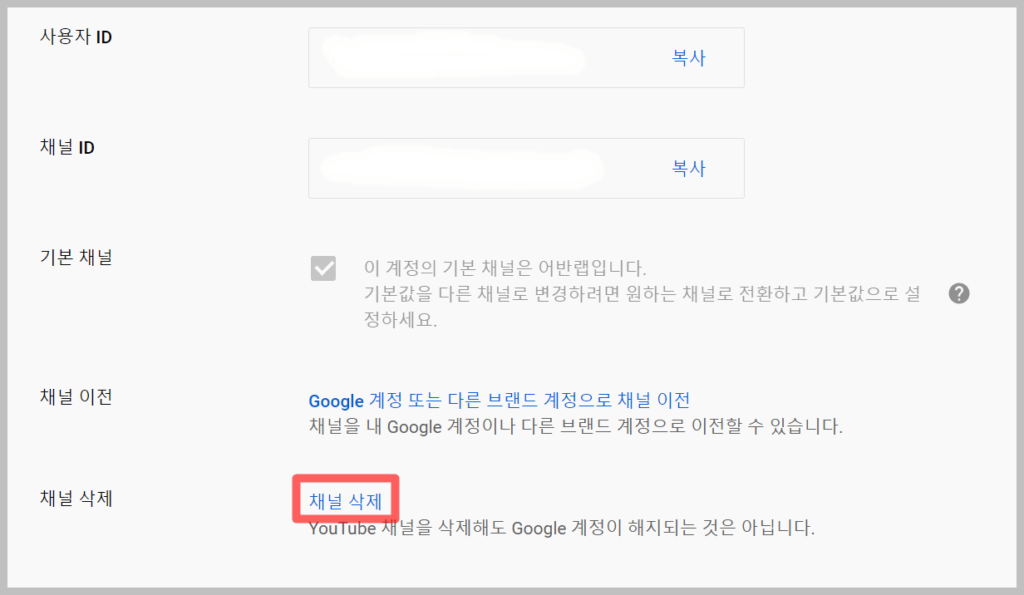
5) 다시 한 번 본인확인 절차를 거치게 됩니다. 그리고 아래와 같이 자신의 구글 계정에 비밀번호를 입력합니다.
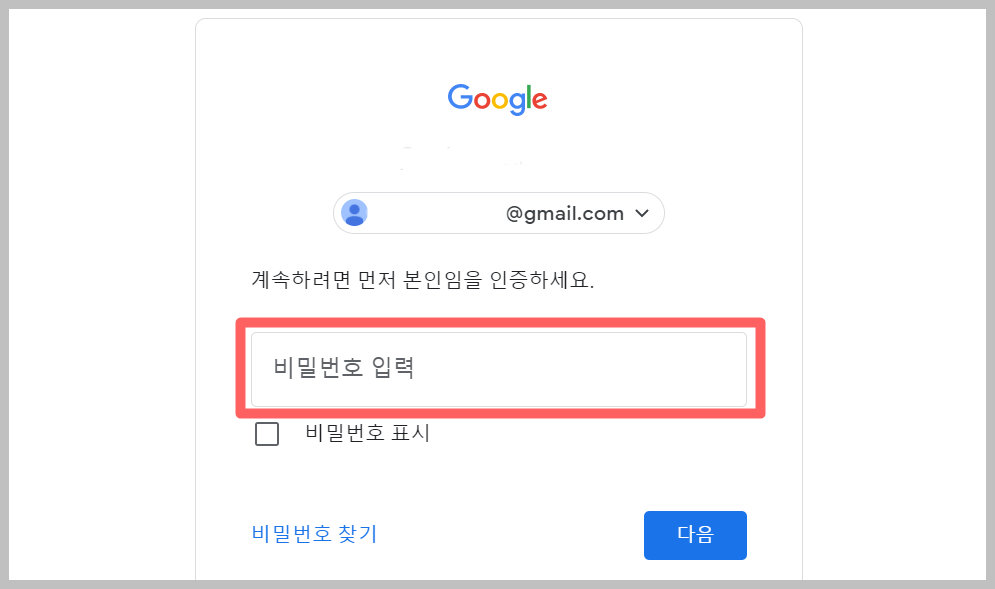
6) 다음 화면에서는 유튜브 채널을 삭제하거나 숨길 수 있는 옵션이 나타납니다.
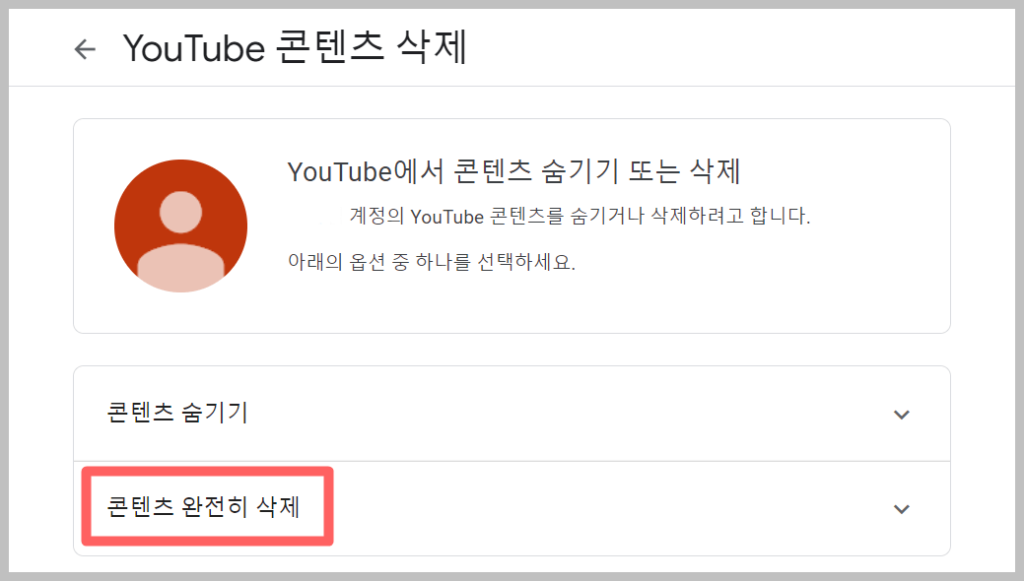
채널 삭제를 원하시는 경우 <콘텐츠 완전히 삭제>의 아래 화살표 버튼을 누르시면 관련 내용이 표시됩니다.
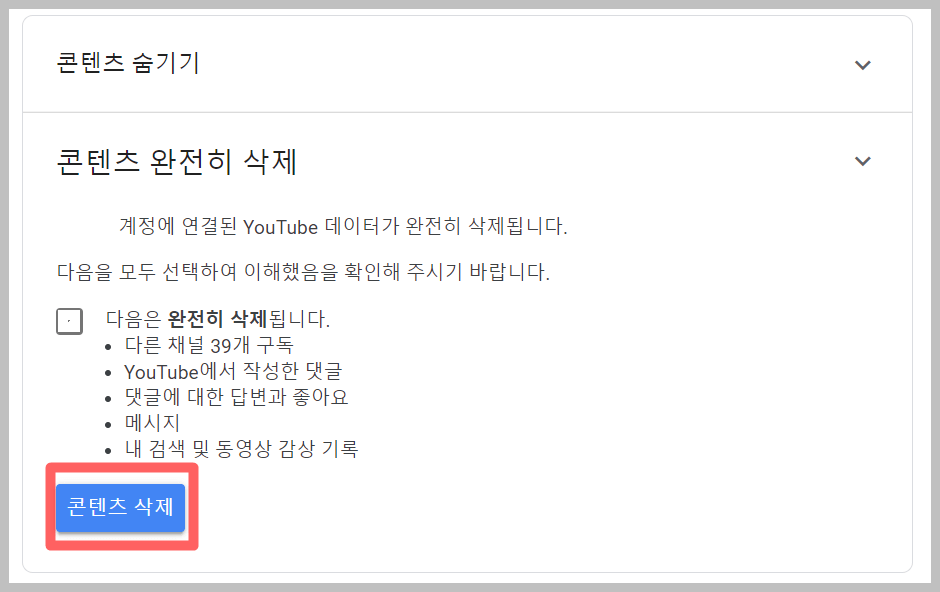
하단의 <콘텐츠 삭제> 버튼을 누르시면 유튜브 채널 삭제가 완료됩니다. 이렇게 채널 삭제를 진행하는 경우 위에서 언급된 것처럼 아래의 모든 내용이 삭제됩니다.
- 구독한 전체 채널
- 해당 채널의 모든 댓글
- 좋아요 등의 기록
- 검색 및 동영상 시청 기록 등
모바일에서도 PC와 동일한 방법으로 삭제하시면 됩니다.
유튜브 채널 숨기기 및 비공개 방법
유튜브 채널을 비공개 하는 경우 해당 채널의 콘텐츠가 다른 사람들에게는 보이지 않고 자신만 볼 수 있다는 장점이 있습니다.
채널 삭제보다는 삭제 전 어느 정도 시간을 갖고 싶은 경우, 혹은 다른 사람들에게는 보이지 않고 자신만 간직하고 싶은 경우 채널을 비공개로 돌릴 수 있습니다.
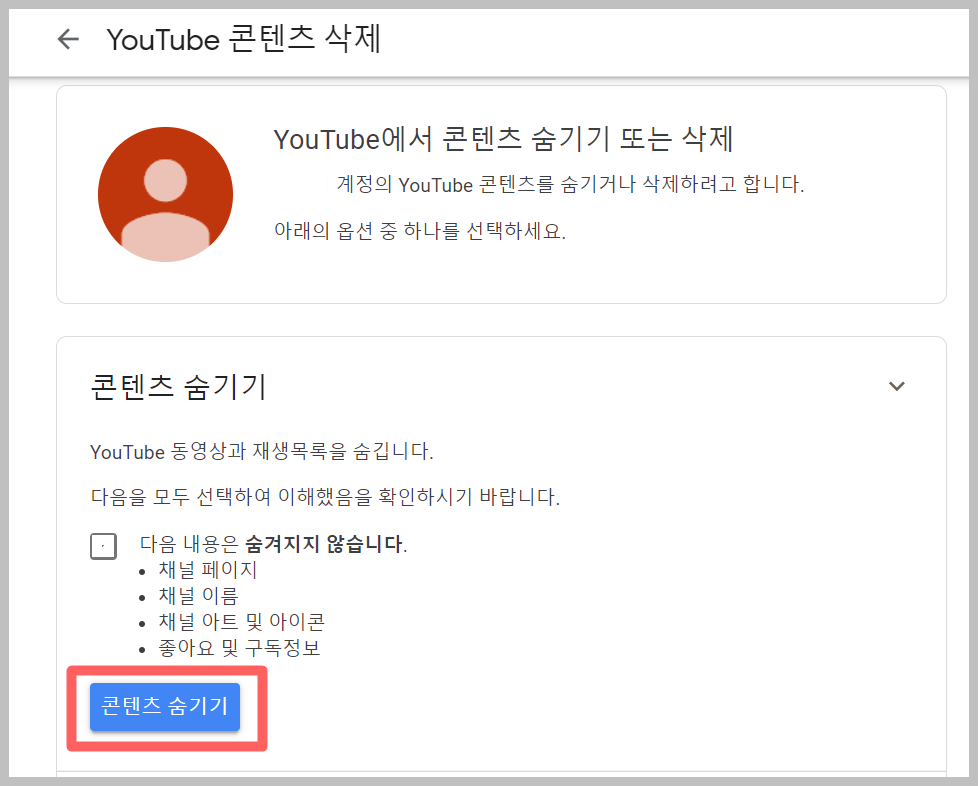
이런 경우 위와 동일하게 진행하시되 6)번의 항목에서 콘텐츠 숨기기 옵션을 선택하시면 됩니다.
하지만 이렇게 콘텐츠 숨기기 옵션을 선택하더라도 위에서 언급된 것처럼 아래의 내용은 비공개 되지 않습니다.
- 채널 이름 및 페이지
- 채널 아트 및 아이콘
- 채널 구독자 및 좋아요 수
유튜브 채널 삭제의 경우 모든 기록과 내용이 완전히 삭제되기 때문에 복구가 불가능합니다. 그러므로 그저 내용만 삭제를 원하는 경우에는 채널 숨기기 옵션을 선택하셔서 관련 내용만 숨기시는 옵션을 선택할 수도 있습니다.
이상 유튜브 채널 삭제 및 숨기기 방법에 대해 알아보았습니다.
함께 읽으시면 좋은 글
무료 영화 다시보기 다운로드 사이트 TOP 10
유튜브 mp3 다운로드 및 음원추천 사이트 추천


